聪慧医院信息系统 门诊收费操作手册
时间:2016-07-29 14:37:08信息来源:阅读:次
一、划价收费
(一)门诊收费
功能描述:
1、 对划价完成的病人进行收费处理,根据交费情况生成并打印出收费发票。
2、 录入处方、检验检查申请单、手术申请单、诊疗单等医嘱项目,可以执行自动划价。
3、对特殊病人,无须挂号,直接可进行就诊,收费。对合同病人实行记帐收费。
3、 支持使用现金、支票或POS机等多种付款方式,方便病人。
具体操作:
1、 进入门诊收费系统主界面,选择『划价收费』菜单项下『门诊收费』下拉菜单。
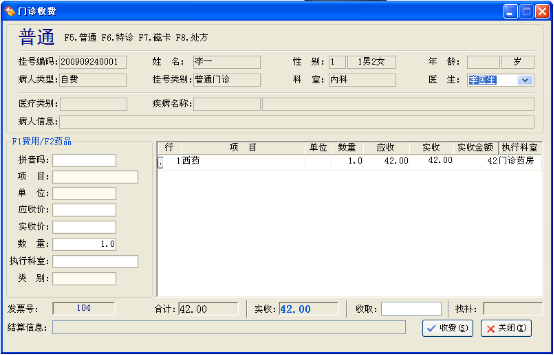
2、 按【F5】、【F6】、【F7】、【F8】选择不同的收费模式,系统默认普通病人收费。
3、 输入挂号编码,显示出已完成划价的病人收费项目及金额,点击【收费】,弹出支付方式窗口,选择支付方式,再输入支付金额,系统自动计算找补金额,点击【确定】完成收费,并打印出收费发票。
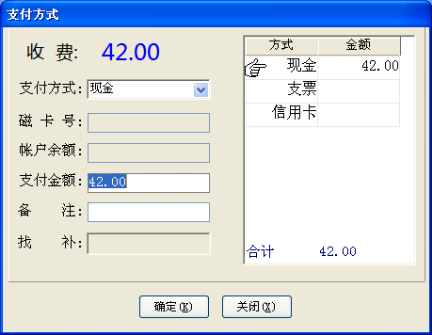
4、 在录入信息中是按F1、F2选择费用录入或药品录入的不同录入模式。
5、 按照不同的模式,输入对应的信息。点【F1】按钮进行各种费用项目录入,点【F2】进行药品录入,录完一种药品后点【划价】按钮,系统将进行自动划价,所有费用录入完毕后,点【收费】按钮,弹出收费对话框,确认后,选择支付方式,点 按钮将该支付方式添加至【支付信息栏】中,按照此方法还可添加其金额,若输入的金额有误等原因需删除某项支付金额则在【支付信息栏】用鼠标单击选中要删除的记录单击
按钮将该支付方式添加至【支付信息栏】中,按照此方法还可添加其金额,若输入的金额有误等原因需删除某项支付金额则在【支付信息栏】用鼠标单击选中要删除的记录单击 按钮即可删除,在金额栏里填入患者实际交费金额,系统自动生成找补金额,确认操作无误单击【确定】按钮,执行收费,同时进行打印。
按钮即可删除,在金额栏里填入患者实际交费金额,系统自动生成找补金额,确认操作无误单击【确定】按钮,执行收费,同时进行打印。
6、 一切完备后点击【关闭】按钮关闭窗口。
(二)门诊退费
功能描述:
遇到特殊情况需要退费的病人,可以完成退费,包括药费、检查费等。退药费时如果已经发药,应该先到药房退药再进行退费,没有发药可以直接退费。
具体操作:
1、 进入门诊收费主界面,选择『划价收费』菜单项,再选择『门诊退费』下拉菜单。
2、 在收费号处下拉选择要求退费病人的收费号,注明退费原因,在【退费】项下打勾,点【确定】按钮,弹出支付方式窗口。退费成功。
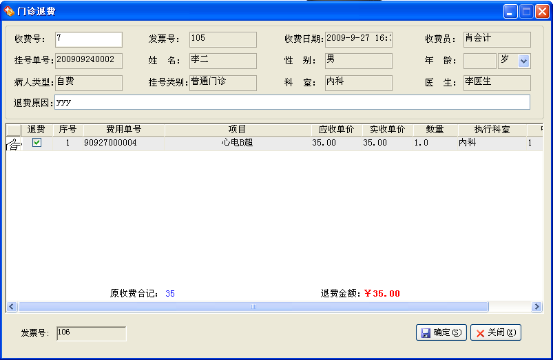
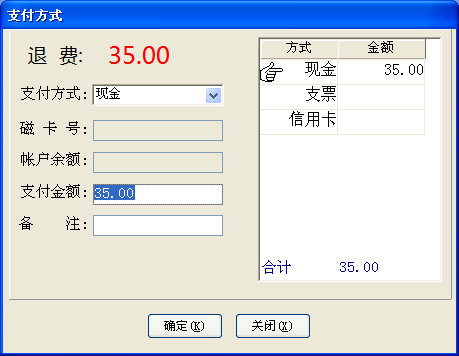
3、 点【关闭】按钮完成退费申请。
二、收费日结
(一)收费日结
功能描述:
对交款人每天收费的金额、打印发票的张数及起止号数、收费号的起止号数、退号数量及金额,交款金额及支付方式的统计报表。还可对交款的历史单号进行查询及打印。
具体操作:
1、 点击『收费日结』菜单下『收费日结』,则进入门诊收费日结界面。
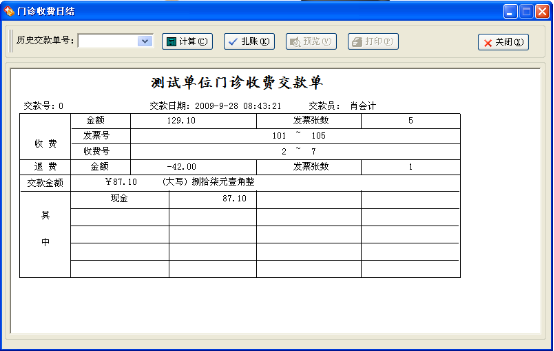
2、 点击【计算】,就可显示出交款人上次交款日期后到当前日期要交的金额及各种具体明细,再点【扎账】,最后点【打印】。
3、 如要查询历史数据,就点击【交款单号】后下拉框中选择要查询的交款单号,查询后如要打印就点击【打印】。
(二)财务交款审核
功能描述:
此模块包括交款审核、已审核交款、金额汇总、费用汇总、未扎账金额多项功能。
具体操作:
1、点击『收费日结』菜单下『财务交款审核』。
2、选择审核类型:包括门诊挂号、门诊收费,在要查询的前面打上⊙,再选择要查询的起止日期,点击下拉框进行选择日期,选择审核条件“审核号”、“交款人”、“交款号”,在需要的条件前的正框中打上√,再在后面的下拉框中点击查询要选择的,然后点击【查询】,显示出要查询的数据。
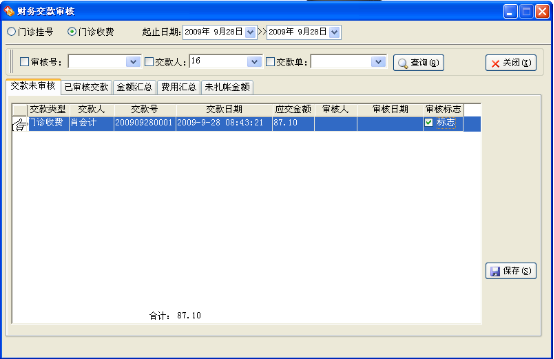
3、点击【交款审核】已交款的进行审核,没审核的也可以在这里审核,点击【审核标志】下的正框中打上√,再点【保存】。
4、点击【已审核交款】进行已审核项目查询。
5、点击【金额汇总】进行金额汇总显示。
6、点击【费用汇总】进行“应收金额”和“实收金额”统计和显示。
7、点击【未扎账金额】显示“未扎账金额”显示。
(一)门诊收费
功能描述:
1、 对划价完成的病人进行收费处理,根据交费情况生成并打印出收费发票。
2、 录入处方、检验检查申请单、手术申请单、诊疗单等医嘱项目,可以执行自动划价。
3、对特殊病人,无须挂号,直接可进行就诊,收费。对合同病人实行记帐收费。
3、 支持使用现金、支票或POS机等多种付款方式,方便病人。
具体操作:
1、 进入门诊收费系统主界面,选择『划价收费』菜单项下『门诊收费』下拉菜单。
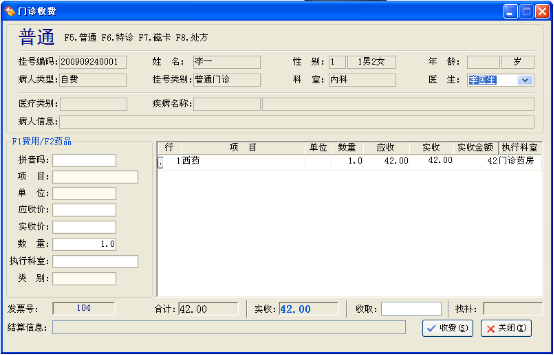
2、 按【F5】、【F6】、【F7】、【F8】选择不同的收费模式,系统默认普通病人收费。
3、 输入挂号编码,显示出已完成划价的病人收费项目及金额,点击【收费】,弹出支付方式窗口,选择支付方式,再输入支付金额,系统自动计算找补金额,点击【确定】完成收费,并打印出收费发票。
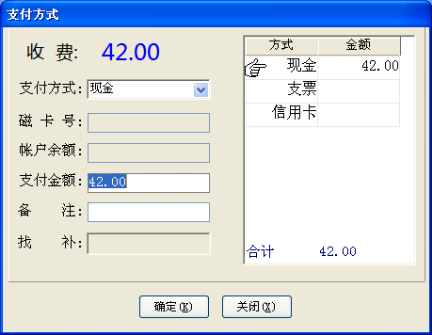
4、 在录入信息中是按F1、F2选择费用录入或药品录入的不同录入模式。
5、 按照不同的模式,输入对应的信息。点【F1】按钮进行各种费用项目录入,点【F2】进行药品录入,录完一种药品后点【划价】按钮,系统将进行自动划价,所有费用录入完毕后,点【收费】按钮,弹出收费对话框,确认后,选择支付方式,点
 按钮将该支付方式添加至【支付信息栏】中,按照此方法还可添加其金额,若输入的金额有误等原因需删除某项支付金额则在【支付信息栏】用鼠标单击选中要删除的记录单击
按钮将该支付方式添加至【支付信息栏】中,按照此方法还可添加其金额,若输入的金额有误等原因需删除某项支付金额则在【支付信息栏】用鼠标单击选中要删除的记录单击 按钮即可删除,在金额栏里填入患者实际交费金额,系统自动生成找补金额,确认操作无误单击【确定】按钮,执行收费,同时进行打印。
按钮即可删除,在金额栏里填入患者实际交费金额,系统自动生成找补金额,确认操作无误单击【确定】按钮,执行收费,同时进行打印。6、 一切完备后点击【关闭】按钮关闭窗口。
(二)门诊退费
功能描述:
遇到特殊情况需要退费的病人,可以完成退费,包括药费、检查费等。退药费时如果已经发药,应该先到药房退药再进行退费,没有发药可以直接退费。
具体操作:
1、 进入门诊收费主界面,选择『划价收费』菜单项,再选择『门诊退费』下拉菜单。
2、 在收费号处下拉选择要求退费病人的收费号,注明退费原因,在【退费】项下打勾,点【确定】按钮,弹出支付方式窗口。退费成功。
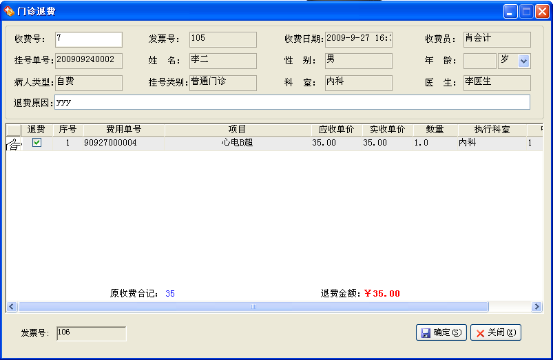
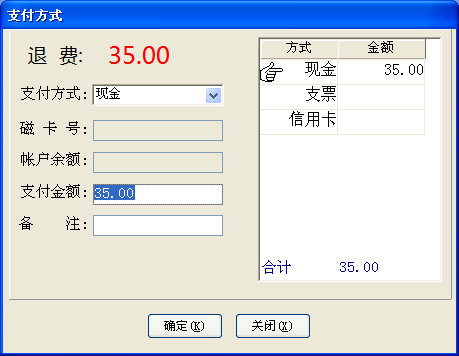
3、 点【关闭】按钮完成退费申请。
二、收费日结
(一)收费日结
功能描述:
对交款人每天收费的金额、打印发票的张数及起止号数、收费号的起止号数、退号数量及金额,交款金额及支付方式的统计报表。还可对交款的历史单号进行查询及打印。
具体操作:
1、 点击『收费日结』菜单下『收费日结』,则进入门诊收费日结界面。
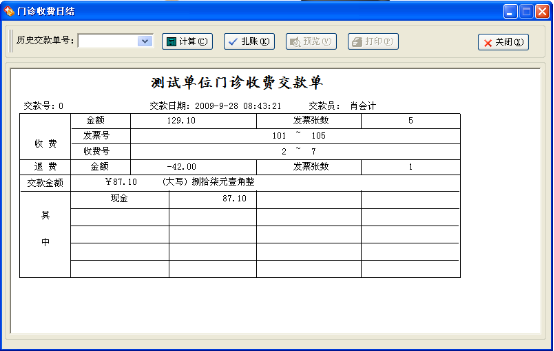
2、 点击【计算】,就可显示出交款人上次交款日期后到当前日期要交的金额及各种具体明细,再点【扎账】,最后点【打印】。
3、 如要查询历史数据,就点击【交款单号】后下拉框中选择要查询的交款单号,查询后如要打印就点击【打印】。
(二)财务交款审核
功能描述:
此模块包括交款审核、已审核交款、金额汇总、费用汇总、未扎账金额多项功能。
具体操作:
1、点击『收费日结』菜单下『财务交款审核』。
2、选择审核类型:包括门诊挂号、门诊收费,在要查询的前面打上⊙,再选择要查询的起止日期,点击下拉框进行选择日期,选择审核条件“审核号”、“交款人”、“交款号”,在需要的条件前的正框中打上√,再在后面的下拉框中点击查询要选择的,然后点击【查询】,显示出要查询的数据。
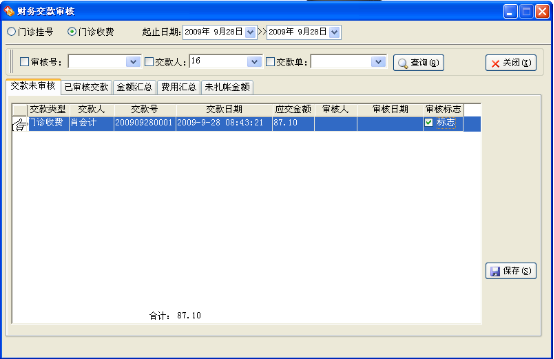
3、点击【交款审核】已交款的进行审核,没审核的也可以在这里审核,点击【审核标志】下的正框中打上√,再点【保存】。
4、点击【已审核交款】进行已审核项目查询。
5、点击【金额汇总】进行金额汇总显示。
6、点击【费用汇总】进行“应收金额”和“实收金额”统计和显示。
7、点击【未扎账金额】显示“未扎账金额”显示。










